ملاحظة
يتطلب الوصول إلى هذه الصفحة تخويلاً. يمكنك محاولة تسجيل الدخول أو تغيير الدلائل.
يتطلب الوصول إلى هذه الصفحة تخويلاً. يمكنك محاولة تغيير الدلائل.
تمثِّل وحدات الدفق (SU) موارد الحوسبة المُخصَّصة لتنفيذ مهمة Stream Analytics. كلما زاد عدد وحدات SU، زاد تخصيص المزيد من موارد CPU وموارد الذاكرة للوظيفة. توفِّر Stream Analytics نوعين من التحجيم، ما يسمح لك بتشغيل العدد المناسب من وحدات الدفق (SU) للتعامل مع تحميل وظيفتك.
توضِّح هذه المقالة كيفية استخدام أساليب التحجيم المختلفة هذه لمهمة Stream Analytics في مدخل Microsoft Azure.
نوعا التحجيم المدعومان من Stream Analytics هما التحجيم اليدويوالتحجيم التلقائي المُخصَّص.
يسمح لك التحجيم اليدوي بالاحتفاظ بعدد ثابت من وحدات الدفق وضبطها لمهمتك.
يسمح لك التحجيم التلقائي المُخصَّص بتحديد الحدين الأدنى والأقصى لعدد وحدات الدفق لمهمتك لضبطهما ديناميكياً استناداً إلى تعريفات القواعد. يفحص التحجيم التلقائي المخصص مجموعة القواعد المُكوَّنة مسبقاً. ثم يحدد إضافة وحدات SU للتعامل مع الزيادات في الحمل أو لتقليل عدد وحدات SU عندما تكون موارد الحوسبة غير عاملة. لمزيدٍ من المعلومات حول التحجيم التلقائي في Azure Monitor، راجع نظرة عامة عن التحجيم التلقائي في Microsoft Azure.
إشعار
على الرغم من أن بإمكانك استخدام التحجيم اليدوي بغض النظر عن حالة المهمة، لا يمكن تمكين التحجيم التلقائي المخصص إلا عندما تكون المهمة في الحالة running فقط.
تتضمن الأمثلة عن قواعد التحجيم التلقائي ما يلي:
- زيادة وحدات الدفق عندما يزيد متوسط استخدام نسبة SU٪ للمهمة في آخر دقيقتين على الأقل عن 75٪.
- تقليل وحدات الدفق عندما يقل متوسط استخدام نسبة SU٪ للمهمة في آخر 15 دقيقة على الأقل عن 30%.
- استخدم مزيداً من وحدات الدفق أثناء ساعات العمل وعدداً قليلاً خارج ساعات العمل.
حدود التحجيم التلقائي
يمكن لجميع وظائف Stream Analytics التحجيم التلقائي بين 1/3 و2/3 و1 SU V2. يتطلب التحجيم التلقائي بعد 1 SU V2 أن يكون وظيفتك طوبولوجيا موازية أو متوازية بشكل محرج. يمكن للوظائف المتوازية التي تم إنشاؤها بأقل من أو تساوي وحدة دفق واحدة التحجيم التلقائي إلى الحد الأقصى لقيمة SU لتلك المهمة استنادا إلى عدد الأقسام.
تحجيم مهمة Stream Analytics
اتبع هذه الخطوات أولاً للانتقال إلى صفحة التحجيم لمهمةAzure Stream Analytics.
- تسجيل الدخول إلى مدخل Microsoft Azure
- في قائمة الموارد، ابحث عن مهمة Stream Analytics التي تريد تحجيمها ثم افتحها.
- في صفحة المهمة، وضمن العنوان تكوين، حدد "Scale".

- ضمن التكوين، سترى خيارين للتحجيم: التحجيم اليدوي والتحجيم التلقائي المخصص.

التحجيم اليدوي
يسمح لك هذا الإعداد بتعيين عدد ثابت من وحدات الدفق لمهمتك. لاحظ أن العدد الافتراضي لوحدات SUs هو 1 عند إنشاء وظيفة.
لتحجيم مهمتك يدوياً
- حدد "Manual scale" في حال عدم تحديدها بالفعل.
- استخدم شريط التمرير لتعيين وحدات SU للمهمة أو اكتبه مباشرة في المربع. أنت مقيَّد بإعدادات وحدات SU محددة عند تشغيل المهمة. يعتمد التقييد على تكوين وظيفتك.

- في شريط الأدوات، حدد Save لحفظ الإعدادات.

التحجيم التلقائي مخصص - الشرط الافتراضي
يمكنك تكوين التحجيم التلقائي لوحدات الدفق باتباع الشروط. يُنفَّذ شرط التحجيم الافتراضي عند عدم تطابق أيٍّ من شروط التحجيم الأخرى. على هذا النحو، يجب تحديد شرط افتراضي لمهمتك. يمكنك اختيار اسم للشرط الافتراضي أو تركه باسم Auto created scale condition، الذي يُعيَّن مسبقاً.
عيِّن الشرط الافتراضي عن طريق اختيار أحد أوضاع التحجيم التالية:
- التحجيم الذي يعتمد على مقياس (مثل وحدة المعالجة المركزية أو استخدام الذاكرة)
- التحجيم حسب عدد محدد من وحدات الدفق
إشعار
لا يمكنك تعيين جدول ضمن الشرط الافتراضي. لا يُنفَّذ الشرط الافتراضي إلا عند عدم تطابق أيٍّ من شروط التحجيم الأخرى فقط.
تغيير الحجم على أساس المقياس
يوضِّح لك الإجراء التالي كيفية إضافة شرط لزيادة وحدات الدفق تلقائياً (التوسيع) عندما يكون استخدام وحدات SU (الذاكرة) أكبر من 75%. أو كيفية تقليل وحدات الدفق (تضييق) عندما يكون استخدام وحدات SU أقل من 25٪. تتم الزيادات من الوحدات الكسرية (1/3 و2/3) إلى وحدة دفق كاملة (1 SU V2). وبالمثل، يتم إجراء تناقص من 1 إلى 2/3 إلى 1/3.
- في صفحة "Scale"، حدد "Custom autoscale".
- في المقطع الافتراضي للصفحة، حدد «name» للشرط الافتراضي. حدد رمز "pencil" لتحرير النص.
- حدد «Scale» استنادًا إلى مقياس وضع Scale.
- حدد «+ Add» قاعدة.

- في صفحة قاعدة المقياس، اتبع الخطوات التالية:
- ضمن "Metric Namespace"، حدد مقياساً من القائمة المنسدلة "Metric name". في هذا المثال، يكون استخدام SU %.
- حدد عامل التشغيل وقيم الحد. في هذا المثال، تكون أكبر منوو75للحد الأدنى للمقياس من أجل تشغيل إجراء التحجيم.
- حدد «operation» في قسم «Action». في هذا المثال، يتم تعيين ذلك إلى «Increase».
- ثم حدد Add.

- حدد + إضافة قاعدة مرة أخرى، واتبع هذه الخطوات في صفحة قاعدة المقياس:
- حدد مقياسًا من القائمة المنسدلة «Metric name». في هذا المثال، يكون استخدام SU %.
- حدد عامل التشغيل وقيم الحد. في هذا المثال، إنهاأقل منوو25للحد الأدنى للمقياس من أجل تشغيل إجراء التحجيم.
- حدد «operation» في قسم «Action». في هذا المثال، يتم تعيين ذلك إلى «Decrease».
- ثم حدد Add.
- تُقلِّل ميزة التحجيم التلقائي وحدات الدفق لمساحة الاسم إذا كان استخدام SU الكلي أقل من 25٪ في هذا المثال.
- عيِّن الحد الأدنى والأقصى والافتراضي لعدد وحدات الدفق. يمثِّل الحدان الأدنى والأقصى لوحدات الدفق قيود التحجيم لمهمتك. تُستخدَم القيمة الافتراضية في المثيل النادر الذي فشل تحجيمه. نوصي بتعيين القيمة الافتراضية إلى عدد وحدات SU التي تعمل بها المهمة حالياً.
- حدد حفظ.
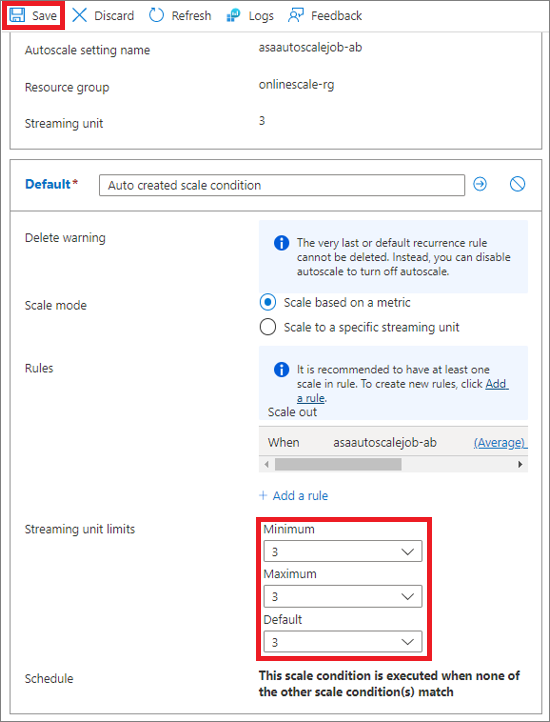
إشعار
يشير الاضطراب إلى شرط التكرار الحلقي الذي يسبب سلسلة من أحداث تغيير الحجم المتعارضة. يحدث الاضطراب عندما يتسبب حدث تغيير الحجم في تشغيل حدث تغيير الحجم المعاكس. راجع هذه المقالة التي تصف الخفقان في التحجيم التلقائي وكيفية تجنبه.
التحجيم حسب عدد محدد من وحدات الدفق
اتبع هذه الخطوات لتكوين القاعدة لتحجيم المهمة لاستخدام عدد محدد من وحدات الدفق. يتم تنفيذ شرط التحجيم الافتراضي عندما لا تتطابق أي من شروط التحجيم الأخرى.
- في صفحة "Scale"، حدد "Custom autoscale".
- في المقطع الافتراضي للصفحة، حدد «name» للشرط الافتراضي.
- حدد "Scale to specific streaming units" لوضع التحجيم.
- بالنسبة لوحدات الدفق، حدد عدد وحدات الدفق الافتراضية.
التحجيم التلقائي المخصص – إضافة مزيدٍ من شروط التحجيم
يوضح المقطع السابق كيفية إضافة شرط افتراضي لإعداد التحجيم التلقائي. يوضح هذا القسم كيفية إضافة المزيد من الشروط إلى إعداد التحجيم التلقائي. بالنسبة لهذه الشروط الأخرى غير الافتراضية، يمكنك تعيين جدول زمني استناداً إلى أيام محددة في الأسبوع أو نطاق التاريخ.
تغيير الحجم على أساس المقياس
- في صفحة "Scale"، حدد "Custom autoscale" لخيار اختيار كيفية تحجيم مواردك.
- حدد «Add» شرط القياس ضمن الكتلة الافتراضية.

- حدد «name» للشرط.
- تأكد من تحديد خيار «Scale» استنادًا إلى القياس.
- حدد "+ Add a rule" لإضافة قاعدة لزيادة وحدات الدفق عند تجاوز استخدام SU % الإجمالي 75٪. اتبع الخطوات من قسم الشرط الافتراضي السابق.
- عيِّن الحد الأدنى والأقصى والافتراضي لعدد وحدات الدفق.
- عيِّن الجدول الزمني والمنطقة الزمنية وتاريخ البدء وتاريخ الانتهاء على الشرط المخصص (ولكن ليس على الشرط الافتراضي). يمكنك إمّا تحديد تواريخ البدء والانتهاء للشرط (وإمّا) تحديد تكرار أيام محددة (الاثنين والثلاثاء وما إلى ذلك) من الأسبوع.
- إذا حدّدت تحديد تواريخ البدء/الانتهاء، حدد المنطقة الزمنية وتاريخ ووقت البدء وتاريخ ووقت الانتهاء لكي يصبح الشرط ساري المفعول.
- إذا قمت بتحديد «Repeat» أيام محددة، حدد أيام الأسبوع والمنطقة الزمنية ووقت البدء ووقت الانتهاء عند تطبيق الشرط.
التحجيم حسب عدد محدد من وحدات الدفق
- في صفحة "Scale"، حدد "Custom autoscale" لخيار اختيار كيفية تحجيم مواردك.
- حدد «Add» شرط القياس ضمن الكتلة الافتراضية.
- حدد «name» للشرط.
- حدد خيارالتحجيم حسب وحدات دفق محددة لوضع التحجيم.
- اكتب عدد وحدات الدفق.
- بالنسبة للجدول الزمني، يمكنك إمّا تحديد تواريخ البدء والانتهاء للشرط (وإمّا) تحديد مواعيد وأيام محددة (الاثنين والثلاثاء وما إلى ذلك) من الأسبوع.
- إذا حدّدت تحديد تواريخ البدء/الانتهاء، حدد المنطقة الزمنية وتاريخ ووقت البدء وتاريخ ووقت الانتهاء لكي يصبح الشرط ساري المفعول.
- إذا قمت بتحديد «Repeat» أيام محددة، حدد أيام الأسبوع والمنطقة الزمنية ووقت البدء ووقت الانتهاء عند تطبيق الشرط.
لمعرفة المزيد حول كيفية عمل إعدادات التحجيم التلقائي، وخاصة كيفية اختيار ملف تعريف أو شرط وتقييم قواعد متعددة، راجع فهم إعدادات التحجيم التلقائي.
